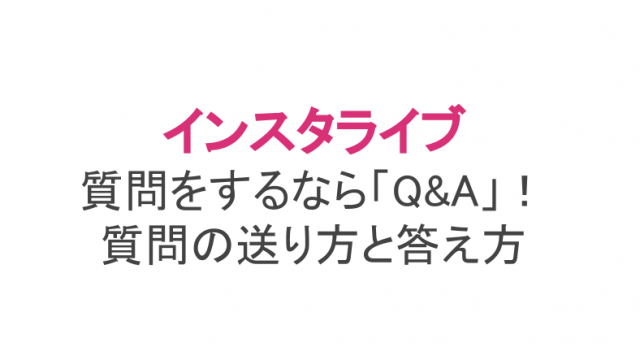人気インスタグラマーが楽しそうにインスタライブをしているのを見ると、「自分もやってみようかな」と挑戦したい気持ちになりませんか?
Instagramでライブ配信すれば自分のフォロワーがすぐに観に来てくれるのがポイント。しかし、普段顔出しをしていない人はライブ配信での顔出しに抵抗があるかもしれません。
そこで今回は、インスタライブでラジオ配信できるのか?という疑問の答えから、顔出しせずに配信する方法や、ちょっとした工夫で楽しく配信する方法をご紹介します。
インスタライブのラジオ配信について
ライブ配信サービスには、インスタライブの他に17ライブやツイキャスなどがあります。
これらのライブ配信サービスは動画を見せながらの配信はもちろん、音声のみでラジオ配信も可能。
それでは、インスタライブも同じようにラジオ配信機能があるのでしょうか?
音声のみのラジオ配信機能はない
インスタライブと他のライブ配信サービスの違いは、独立したアプリがあるかどうか。
17ライブなどはライブ配信専用のアプリがありますが、インスタライブはあくまでInstagramの機能の1つという位置付けです。そのため、使える機能も他と比べてシンプル。
ただ、残念ながらインスタライブにラジオ配信機能はありません。ライブ配信しようと思ったら、必ずカメラがONになって動画を撮影する形になります。
コラボは可能!コラボ配信機能の使い方
ライブ配信サービスの中で最近よく話題になっているのがコラボ配信機能。他の配信者と一緒にライブ配信ができるのですが、遠く離れていても1つの画面上でコラボできるのがポイントです。
インスタライブにはコラボ配信機能がついており、インスタグラマーであれば誰とでもライブ配信ができます。コラボ配信機能の使い方を簡単に説明しましょう。
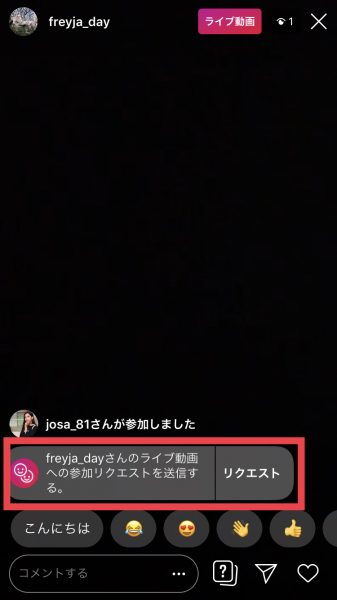 リクエストを送信する
リクエストを送信するインスタライブの視聴を始めると、コメントが流れる部分に「リクエスト」のボタンが出てきます。そこをタップして、現在配信をしている人に参加リクエストを送りましょう。
配信者がリクエストを承認することで、あなたもそのライブ配信に参加可能です。
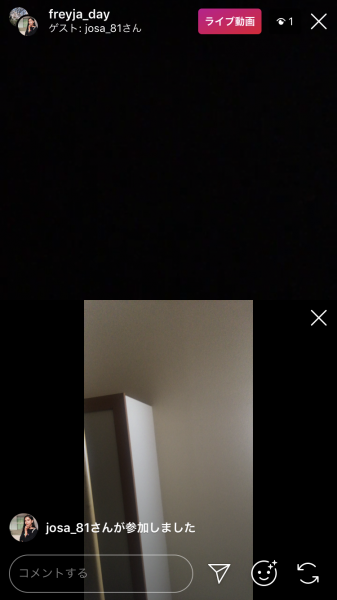 画面が分割される
画面が分割されるライブ配信に入ると、1つの画面が2つに分割されました!2つの画面でそれぞれ写しながらライブ配信するという形です。
ぜひコラボ機能を使って、友達と一緒にインスタライブに挑戦してみてください!
インスタライブで顔出しせずに配信するには
インスタライブにラジオ配信機能はないけれど、顔出しせずに配信したい…。そんな人はどうすれば良いのでしょうか?
実はラジオ配信機能がなくても、ある簡単な方法で顔出しせずにライブ配信が可能なので、そのやり方をご紹介します。
写真の画像固定でライブ動画を画像にする方法
インスタライブをするとどうしてもカメラが起動してしまい、外カメラ・内カメラのどちらかで何かを写していないといけません。
しかし、インスタライブには画像固定機能もあるため、この機能を活用すればある程度の工夫ができ、ラジオ配信に近づくのです!
やり方を簡単に説明すると、次のようになります。
- カメラを塞いだ状態でライブ配信をする
- 画像固定機能で、好きな写真を選ぶ
- 大きな写真、小さな動画の状態でライブ配信する
それでは、それぞれのやり方を詳しく解説しましょう。
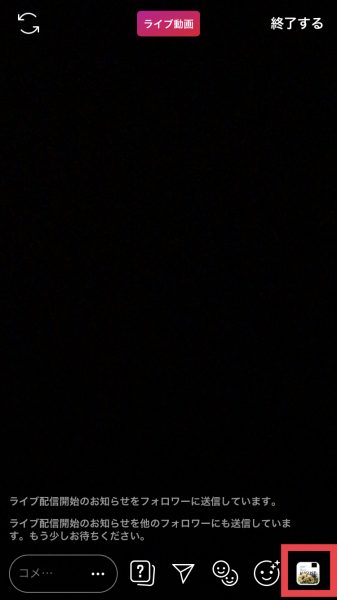 カメラを塞いでライブ配信
カメラを塞いでライブ配信ライブ配信をスタートする前に、カメラを塞いで画面を真っ暗にしてしまいましょう。
ここでは手帳型のスマホカバーを使用しており、外カメラにした状態でカバーを外側に折り曲げ、何も見えないようにしています。
できたらライブ配信画面の右下に四角いボタンがあるのでタップ。
 固定したい写真を選ぶ
固定したい写真を選ぶするとカメラロールや写真フォルダに入っている写真が出てくるので、横にスライドしながら画面に固定したい写真を選びましょう。
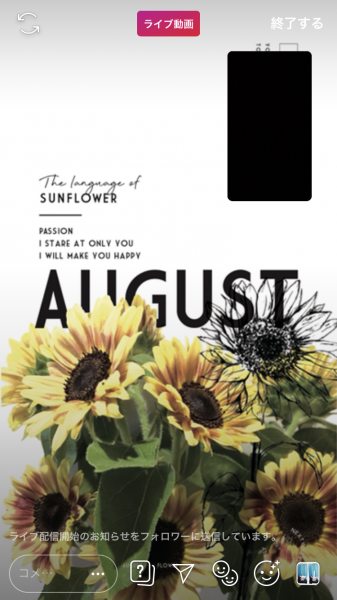 写真が固定された状態
写真が固定された状態すると、選んだ写真が画面に固定されました!大きな画像が表示され、右上のあたりに小さな動画部分が表示されています。
カメラ部分を塞いだままにしておけば、少し画像が見えにくくなるものの、顔出ししなくてもラジオ配信が可能になるのです!
この機能はもともとライブ配信者が画像を見せながらしゃべりたいときに活用されるものですが、こんな変わった使い方もあるということを覚えておくと良いでしょう。
顔出しせずに配信するアイディア
画像固定機能を使う方法の他にも、顔出しせずにライブ配信をするアイディアがあります。画像固定よりもやり方が簡単なので、ぜひ取り入れてみてください!
カメラ部分をシールなどで塞ぐ
画像固定のやり方ではカメラ部分を塞いだ状態で画像を見せていましたが、見せる画像がないという人は、カメラ部分を塞ぐだけでもOKです。
手帳型スマホの他にもシールを貼ってみたり、手持ちで何もなければ指で塞いでしまってもOK。
とにかくカメラで何も映さないようにするのがインスタライブでのラジオ配信の要になります。
外カメラで周りの風景を映す
内カメラの状態でライブ配信をすると自分の顔が写ってしまいますが、外カメラなら顔が映りません。そこで、外カメラにした状態で周りの風景を写しながらライブ配信するのもおすすめ。
部屋の風景でも良いですし、公園の風景、空の風景、車の流れる様子などでも◎。視聴者もただ静止画を見るよりも動きがあるので、飽きることなくライブ配信が楽しめるでしょう。
ちなみに、企業アカウントがイベントなどの様子をライブ配信するときも、撮影者の顔は映さず、この方法が使われています。
スマホを固定して何かを映す
こちらもスマホの外カメラを使った方法ですが、今度は風景ではなく「近くにある何か」を映すという手もあります。
部屋が散らかってて写せない…そんなときは、スマホを固定して壁のポスターなどを写してしまえばOK!スマホ固定のアイテムも100円や300円で売られているので探してみましょう。
このやり方の良い点は、外の風景を映すよりも住所などの身バレが防げる点。犯罪などの予防になるので安心です。
他にもある!インスタライブの便利機能
「顔出ししなくて良い」と思ったら、一気にインスタライブに挑戦しやすくなったのではないでしょうか?
そこで、これからインスタライブを使う人向けに、意外と知られていない「コメント固定機能」と、いざ顔出しに挑戦するときに使える「フィルター機能」も一緒に覚えてみましょう!
コメント固定機能でテロップにする
インスタライブでは、配信中に視聴者からもらったコメントが一覧として画面に表示されます。配信者自身も自分の配信中にコメントが可能です。
配信者はそのコメントを読みながら返信ができるのですが、新しいコメントが来るたびに流されていく仕組み。そのため、ちょっと見てほしいコメントもすぐに見えなくなります。
そこで、コメント固定機能を使って、見てほしいコメントをテロップにしてしまいましょう!
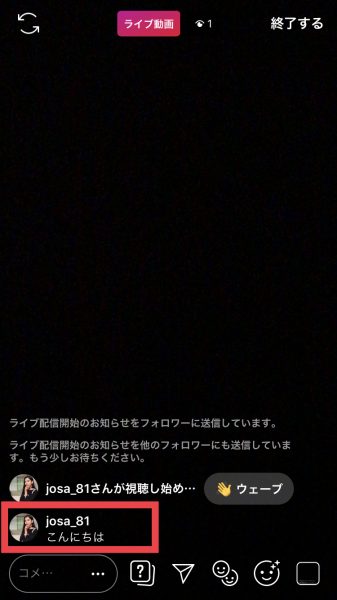 固定したいコメントをタップ
固定したいコメントをタップまずは固定したいコメントをタップします。
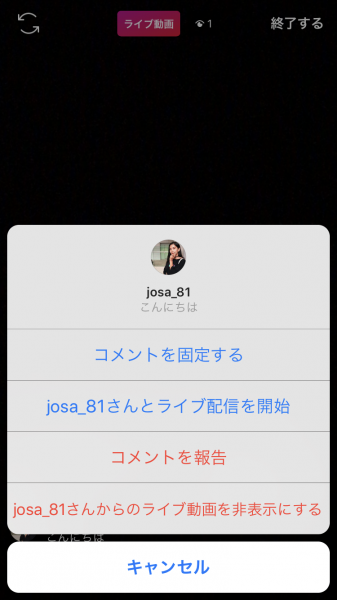 「コメントを固定する」
「コメントを固定する」続いて「コメントを固定する」をタップ。
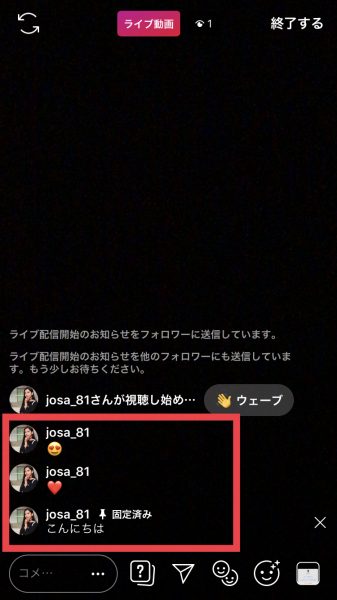 コメントが固定されて流れない
コメントが固定されて流れないすると、インスタライブのコメント欄に固定されました!一番下に固定されるため、新しいコメントが届いても上に流されていきません。
この機能を使えば配信者自身でテロップを書いてコメントし、固定して視聴者全員の目に留まらせることが可能!
タイトルや配信内容の周知にも使える機能ですが、意外と知られていないのでぜひ覚えておいてくださいね。
顔出しのハードルを下げるフィルター機能
インスタライブにはカメラで写しているものにエフェクトをつけるフィルター機能も備わっています。
さらにフィルター機能は顔も認識してくれる要素もあり、自分に動物の耳と鼻をつけられるフィルターが特に大人気。そんなフィルター機能の使い方を解説します。
 顔ボタンをタップ
顔ボタンをタップライブ配信画面の下にあるボタンの、右から二番目の顔ボタンをタップしましょう。
 フィルターをつける
フィルターをつけるするとさまざまなフィルターが出てきました。そこからおもしろそうなフィルターを選んでタップすれば、すぐに画面上に反映されますよ。
インスタライブのフィルターはいわゆる「美肌フィルター」はなく、どちらかといえばエフェクト寄り。
それでもかなり豊富な種類があるので、きっとお気に入りのフィルターが見つかるでしょう!
シンプル機能で工夫しながらライブ配信!
インスタライブではラジオ配信機能がないから諦めていた人でも、シンプルな機能を工夫して使う方法ならラジオのように配信することが可能です。
また、アイディア次第でハードルの高かった顔出しも挑戦しやすく、さらに楽しむことができます。
そんなインスタライブのシンプル機能をうまく工夫し、活用しながら、どんどんライブ配信を楽しみましょう!